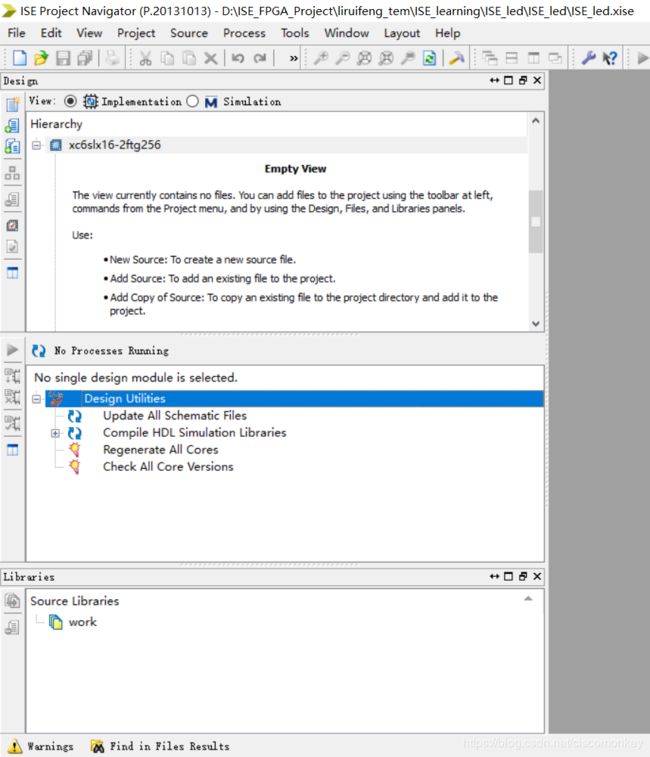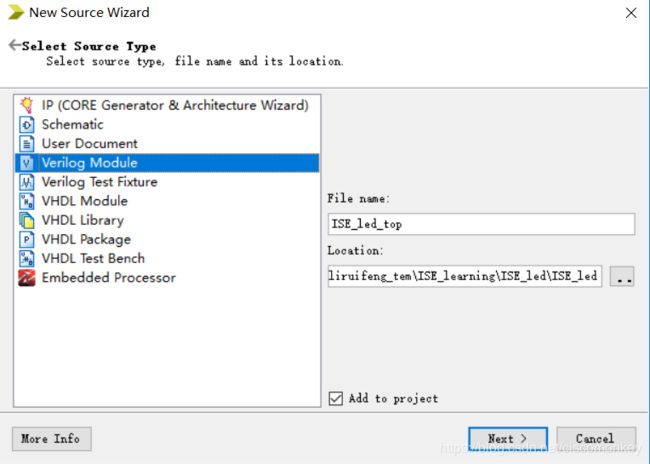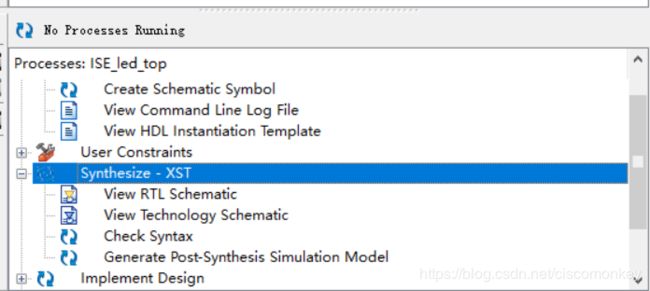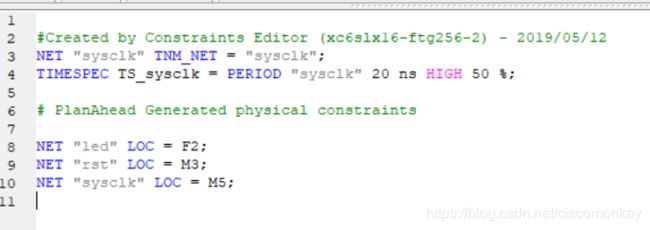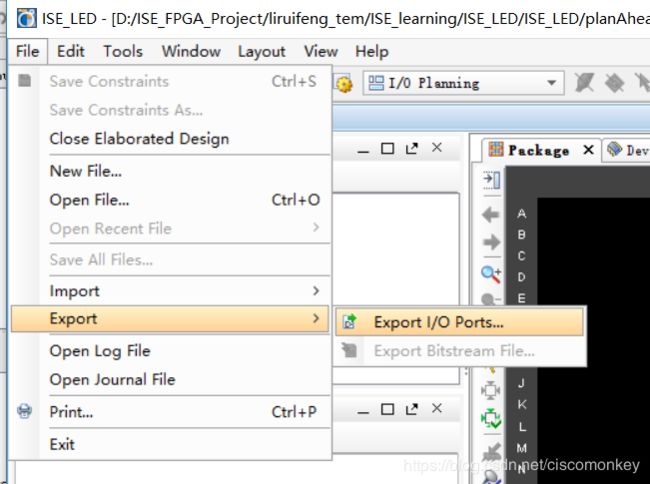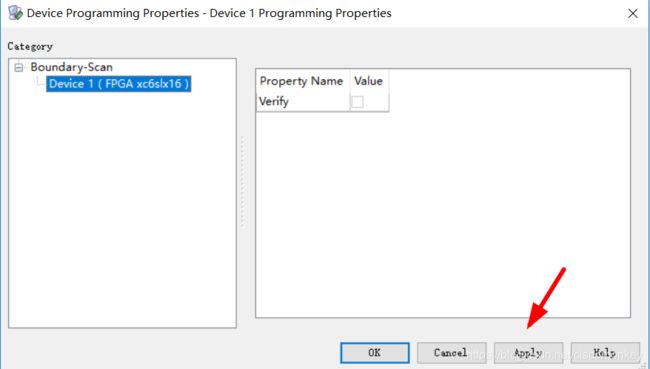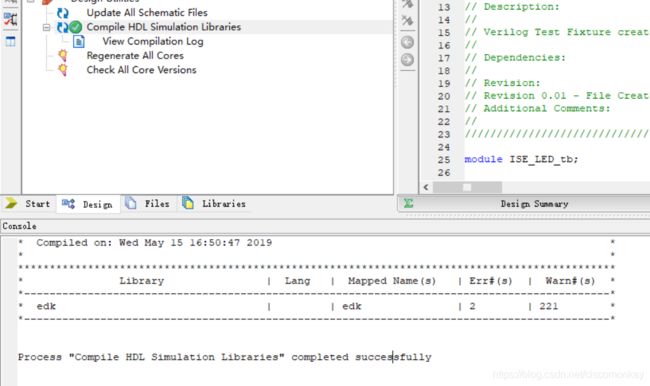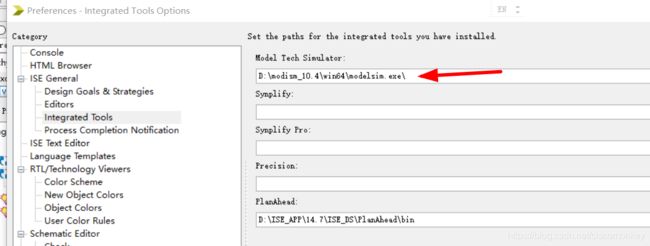ISE_软件基本使用流程(win10 的bug&工程&约束&仿真&烧写&mcs固化)
文章目录
- 背景
- 1、前言
- 2、流程
- 1、新建工程
- 2、编写代码
- 3、时序约束
- 4、分配管脚
- 1、手动分配管脚
- 2、使用ucf文件分配管脚
- 5、配置工程
- 6、下载程序
- 3、win10与ISE的bug解决方案
- 4、固化程序
- 5、ISE搭配Modelsim软件的使用
- 1、关联modelsim路径
- 2、添加TB文件
- 3、编译仿真库实现功能仿真
- 4、门级仿真
- 6、ISE无法编译XILINX库文件的解决办法
- 6、使用ISE自带的内嵌仿真器ISim
背景
关于ISE 14.7 是支持所有系列的XILINX器件的,之前一直想入手ISE,作为三大工具之一,也是必须要掌握的。一直耽搁耽搁,归根结底,其实还是自己的学习渴望不够强烈,如果学习渴望足够强烈,时间总会挤出来的,所以,这一点上,我感到深深的自责和愧疚之感。后悔也没啥用了,那也只能现在抓紧抓紧再抓紧吧。。。。(来自处女座的苦恼)
1、前言
由于vivado的诞生,ISE停留在了ISE 14.7,但是ISE 14.7是支持spartan 6的。
基本的流程如下:
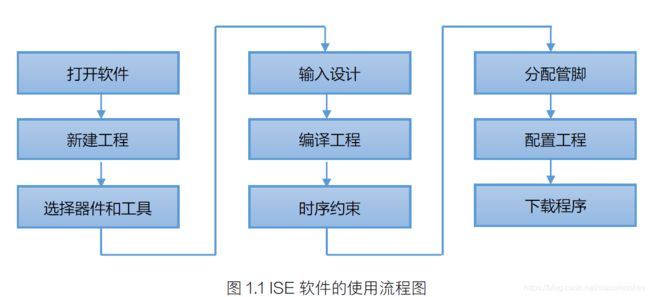
可以看到这个流程,和我们之前用Alteral的,也是一样的。
2、流程
1、新建工程
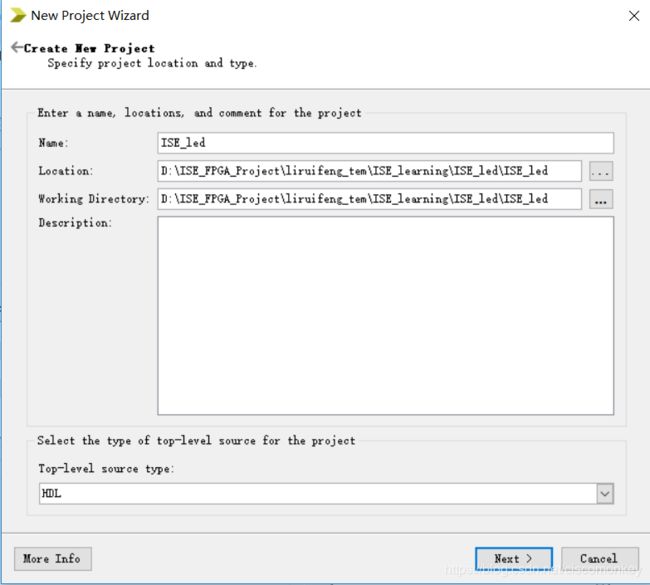
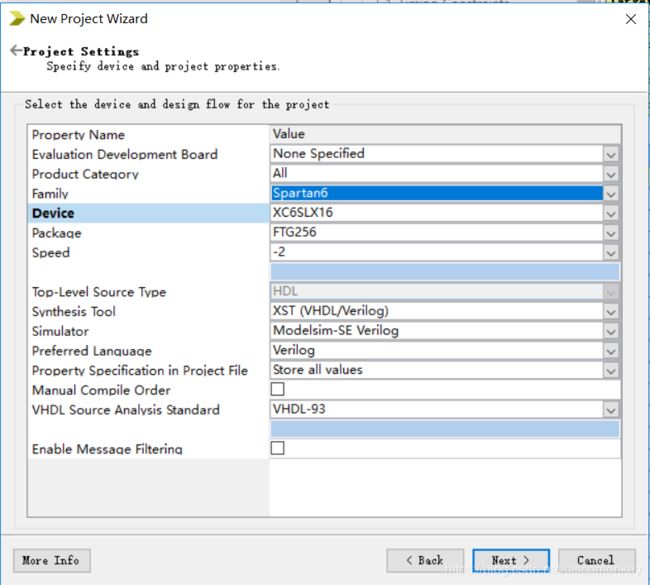
选择器件,内嵌的综合工具默认是XST,仿真器选择modelsim-SE的verilog仿真
2、编写代码
此处定义一个1秒钟变化一次的led小灯
`timescale 1ns / 1ps
//
// Company:
// Engineer:
//
// Create Date: 12:30:05 05/12/2019
// Design Name:
// Module Name: ISE_led_top
// Project Name:
// Target Devices:
// Tool versions:
// Description:
//
// Dependencies:
//
// Revision:
// Revision 0.01 - File Created
// Additional Comments:
//
//
module ISE_LED(
input sysclk,
input rst,
output led
);
reg [28:0] time_cnt;
reg led_reg;
always @ (posedge sysclk or negedge rst)
begin
if(!rst)
time_cnt<=0;
else if (time_cnt=='d50000000)
time_cnt<=0;
else
time_cnt<=time_cnt+1'b1;
end
always @ (posedge sysclk or negedge rst)
begin
if(!rst)
led_reg<=0;
else if(time_cnt=='d50000000)
led_reg<=~led_reg;
else
led_reg<=led_reg;
end
assign led=led_reg;
endmodule
点击XST可以进行综合分析,从而判断代码是否出错。
有错是正常的,没有一个人敢保证不用编译器检查,第一遍写代码就完全正确。
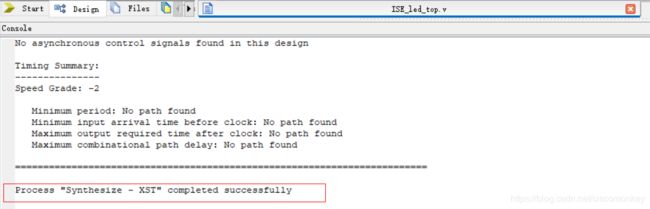
XST编译成功后的界面。
3、时序约束
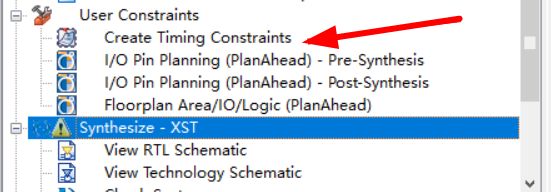
在上图中,我们用Creat Timing Contraints来创建时序约束。
另外在ISE中,时序约束文件,被称之为UCF。其实就是user contraints file的简称。
一般来说,对于一些简单的工程,我们仅仅需要约束时钟就可以了。
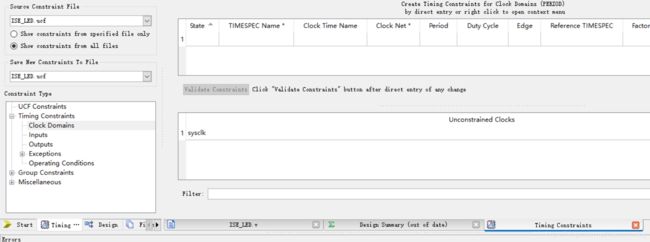
这里,我要说明一下,ISE对代码的检测还是比较严格的,如果我输出端口没有被赋值,都会报错,只要有错误,那么时序约束界面就可能不会给出clock domains这个选项。
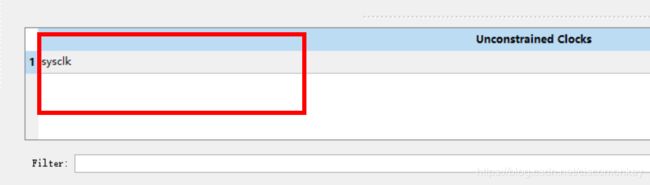
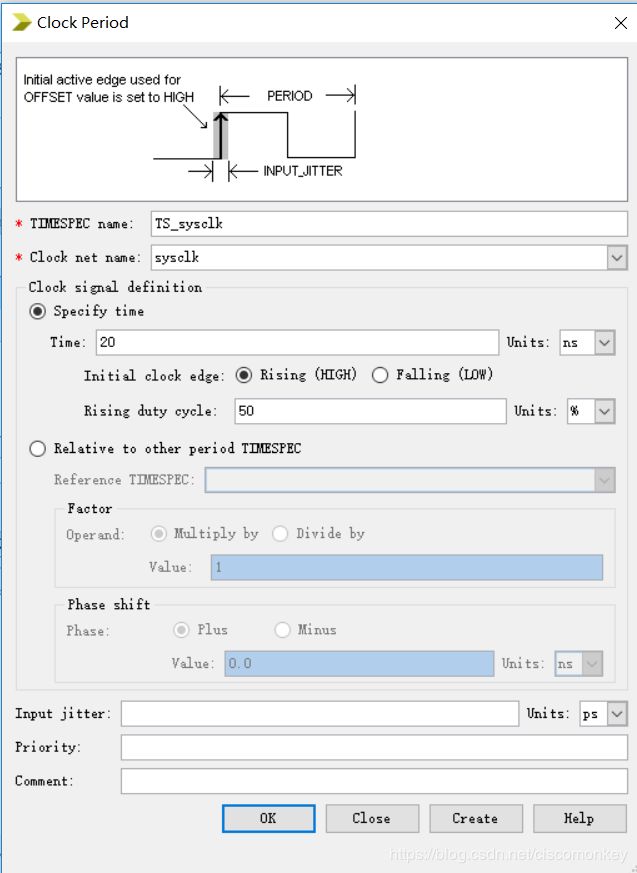
在图中,第一栏TIMESPEC(Timing Specificaition,时钟说明)名称为TS_sysclk,表示创建一个时钟约束标识符“TS_sysclk”;第二栏“Clock net name”(时钟管脚名)自动设为“sysclk”,第三栏指定“TIME”(时钟周期)为20ns,“initial clockedge”(最初的时钟沿)为上升沿,“rising duty cycle”(上升沿的占空比为50%),设置完后,点击[ok]即可。
这里要说明下,其实TS_sysclk就是和timequest一样,只是一个名字而已,实际上,重要的是关联的目标sysclk。

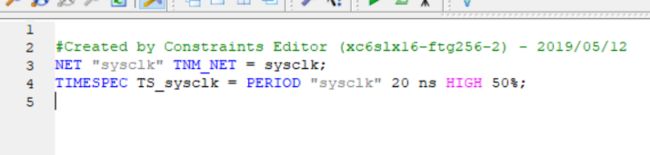
4、分配管脚
1、手动分配管脚
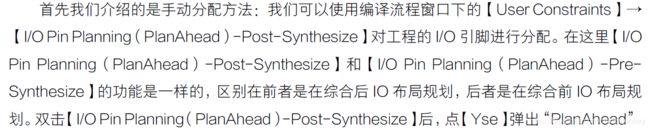
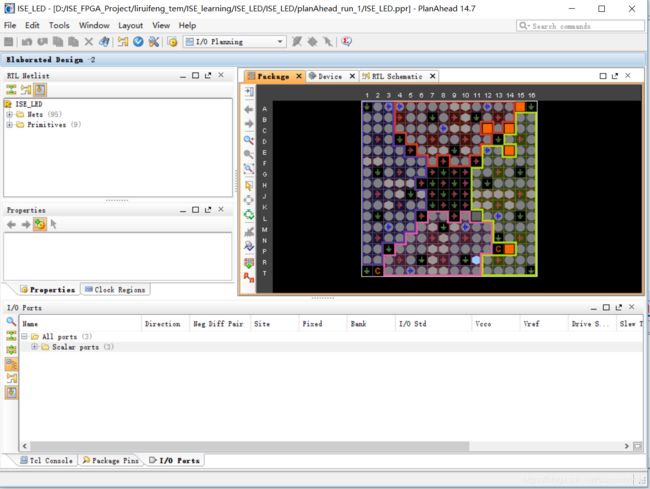
如果打不开报错的话,而且已经解决过了wein10的兼容性问题,那么可以清楚工程文件
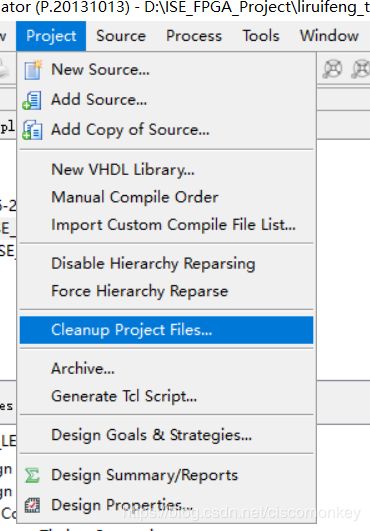
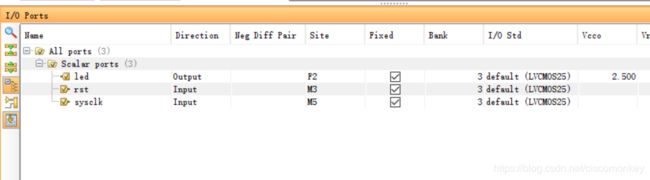
2、使用ucf文件分配管脚
5、配置工程
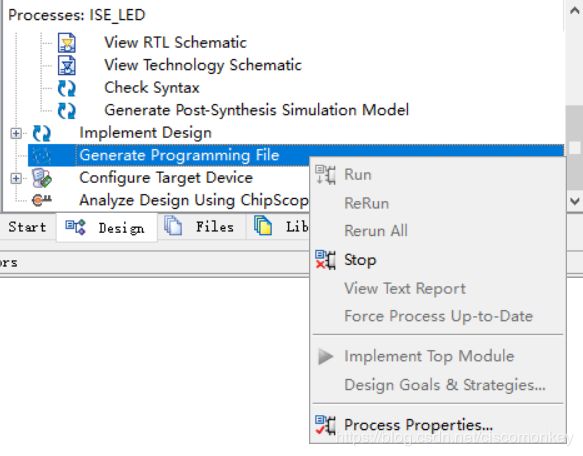 在工程中,我们需要将没有使用的管脚配置为浮空状态。在编译流程窗口下找到【generate programming file】并右键点击【process properities…】
在工程中,我们需要将没有使用的管脚配置为浮空状态。在编译流程窗口下找到【generate programming file】并右键点击【process properities…】
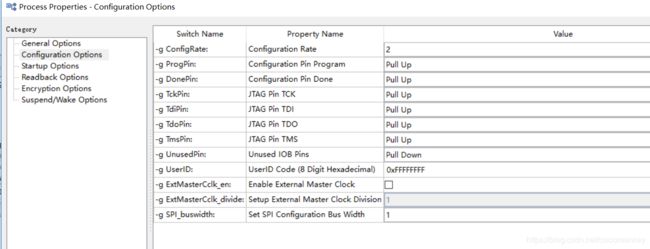 我们将没有使用的管脚配置为浮空状态。
我们将没有使用的管脚配置为浮空状态。
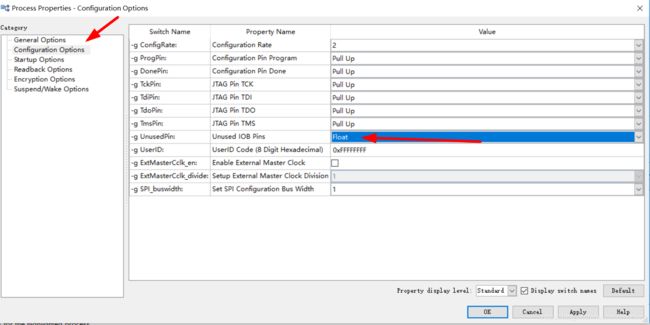
6、下载程序
注意,如果你的管脚分配不恰当,就会导致实现implement不通过
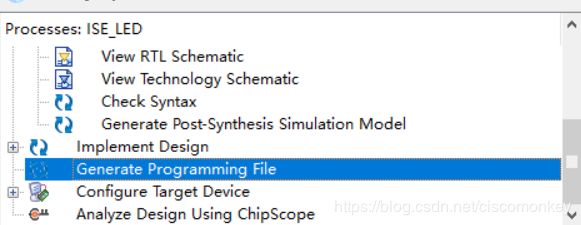
点击generate programming file就可以对整个工程进行全编译。
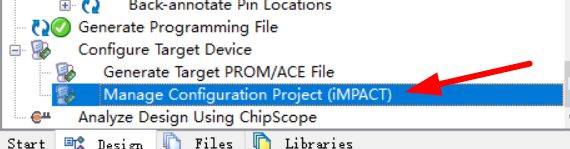
连接下载器
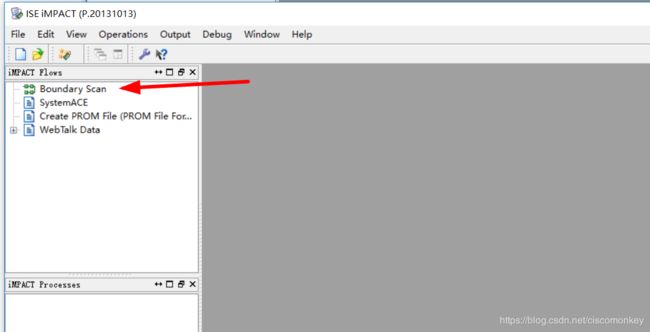
双击boundary scan
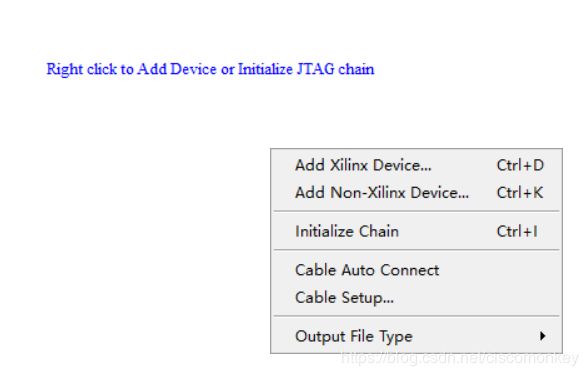
点击initial chain,这个时候,软件会自动识别。
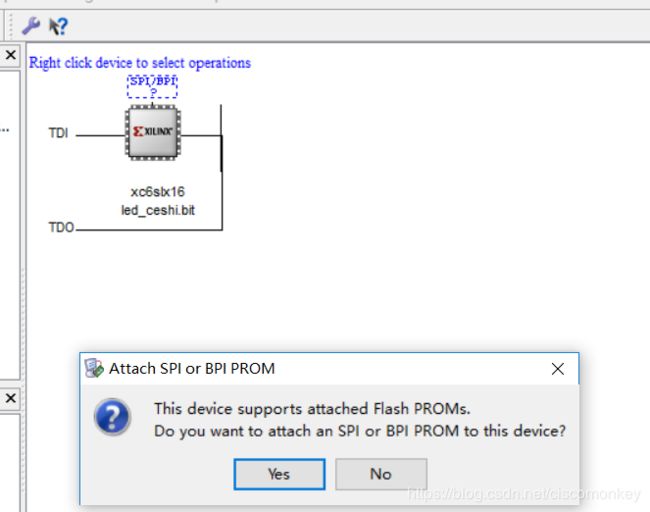
此时,又会弹出一个窗口问我们是否要添加一个额外的PROMs,由于我们进行在线下载的,所以我们不需要。也就是说,我们并没有采取固化操作。
然后在弹出来的窗口中点击yes,选择生成后的bit文件。
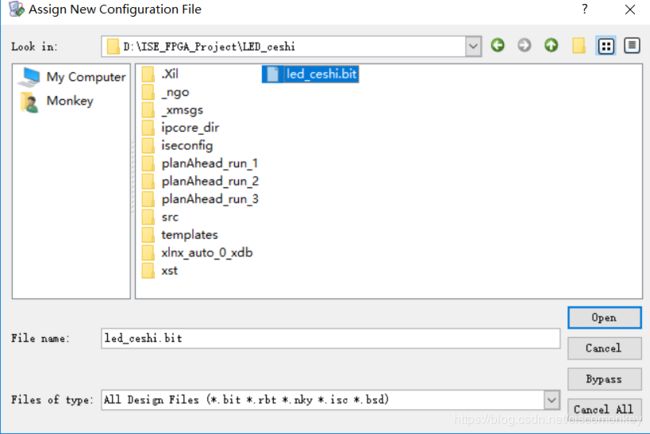
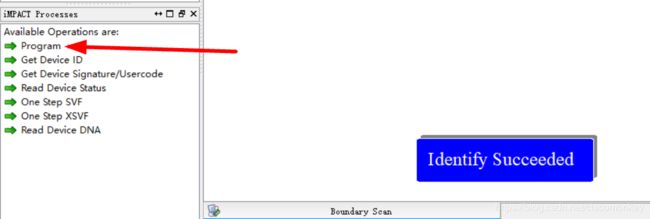
在初始化完毕后,点击操作中的program即可下载程序
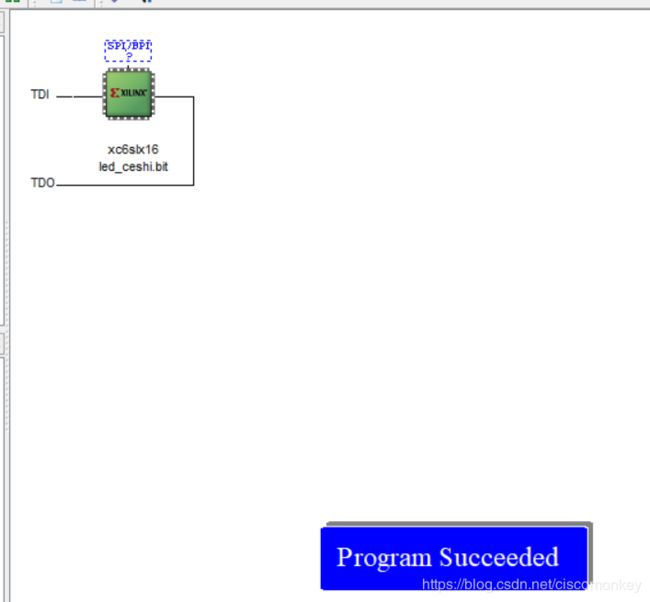
此时小灯就能开始闪烁啦

3、win10与ISE的bug解决方案
https://blog.csdn.net/feq123/article/details/80900389
4、固化程序
前面的2,已经把基本流程讲解完毕,现在再做一些补充,关于如何固化程序,这一点,从这么一个背景说起,最近两天想叫外协写的程序发过来,我们自己烧写,别人当然不会给源代码,于是给了我们一个叫什么m啥的文件,当然别人也不会给bit文件,bit文件貌似不能固化。
由于我们下载的bit文件,所以开发板掉电会丢失
如果我们想要不丢失,我们就必须利用jtag接口下载MCS文件到FLASH中,就可以实现程序掉电不丢失。
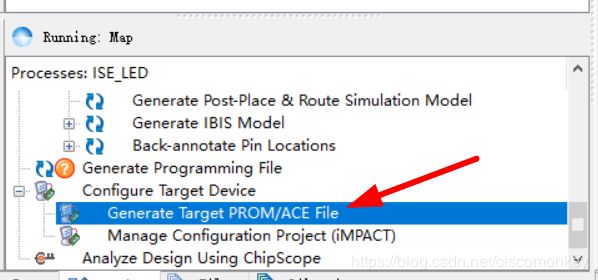
我们可以在上图的位置点击,也可以在iMACT中点击。
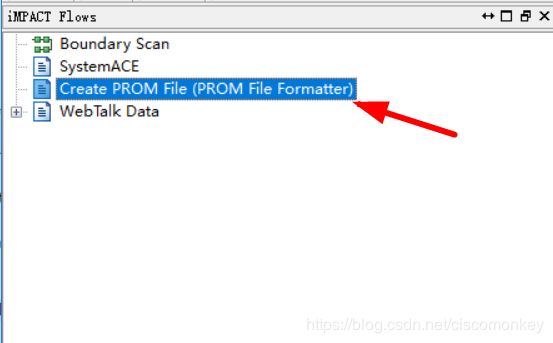
创建PROM文件
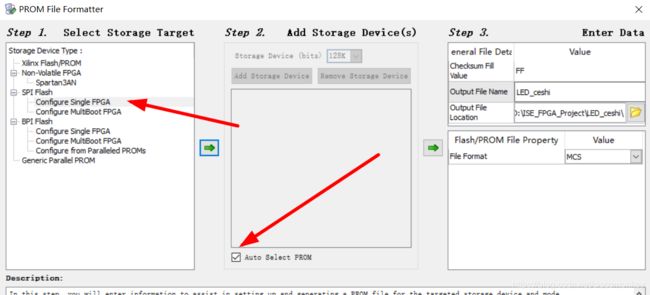
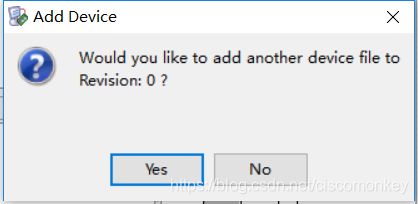
选择要转换的bit文件后,然后选择no,代表只添加一个bit文件。
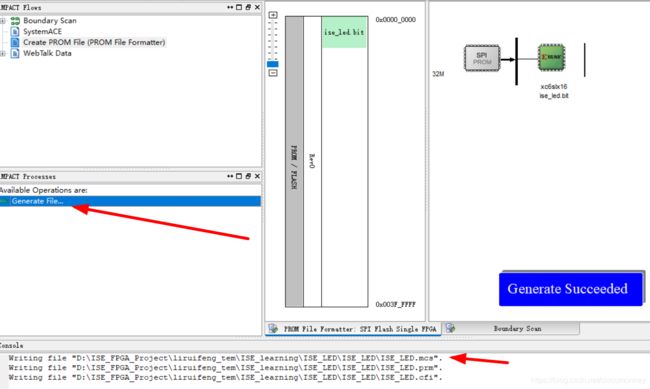
点击generate,生成mcs文件
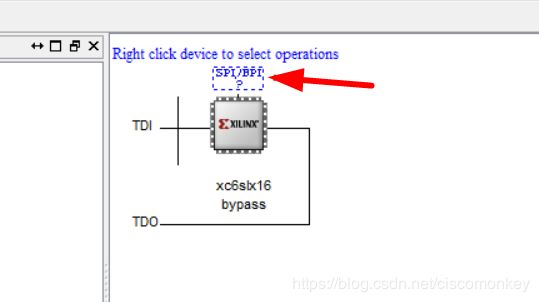
生成mcs文件后,返回下载页面,双击蓝色虚线框的SPI,选择mcs文件
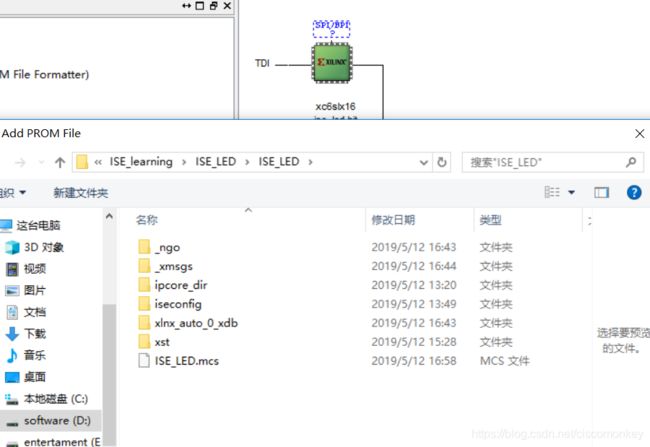
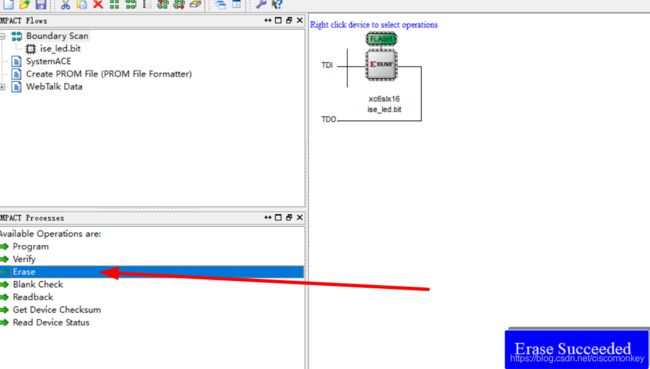
先把flash给擦除,然后再烧写程序进进去。
然后双击program即可。
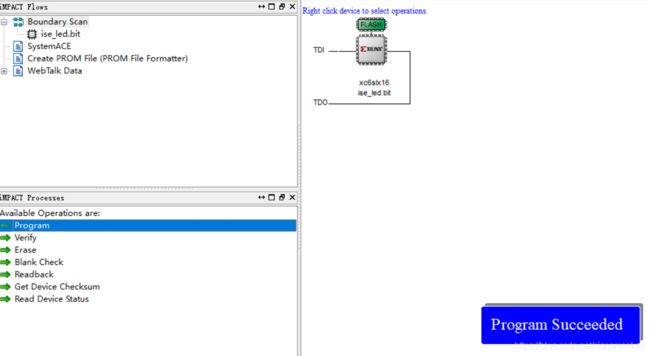
总之一句话,就是要先将bit文件转换成mcs文件,然后通过flash的SPI配置烧写到flash中即可。
5、ISE搭配Modelsim软件的使用
1、关联modelsim路径
在ISE中调用Modelsim,就像alteral一样,只要我们设置好了路径,我们就可以直接调用modelsim,至于如何脱离了ISE平台,采用do文件仿真,在后面有时间,我会专门写一篇针对这三大工具平台,独立的进行仿真。
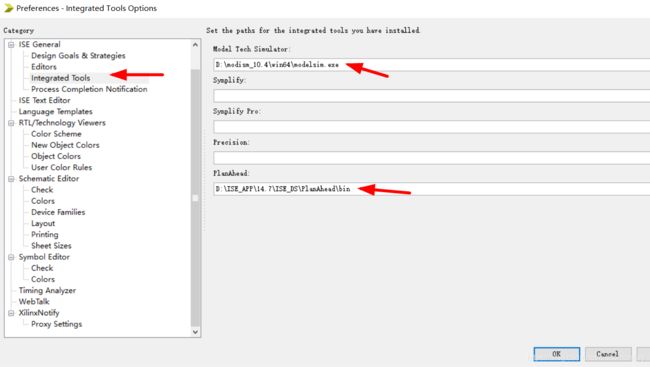
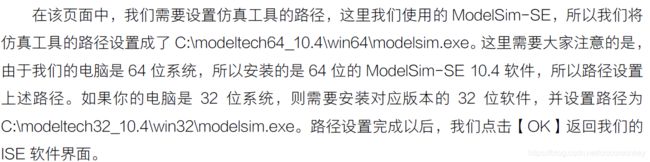
2、添加TB文件
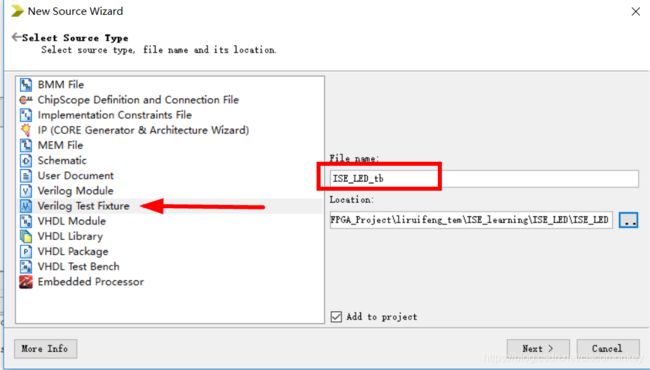
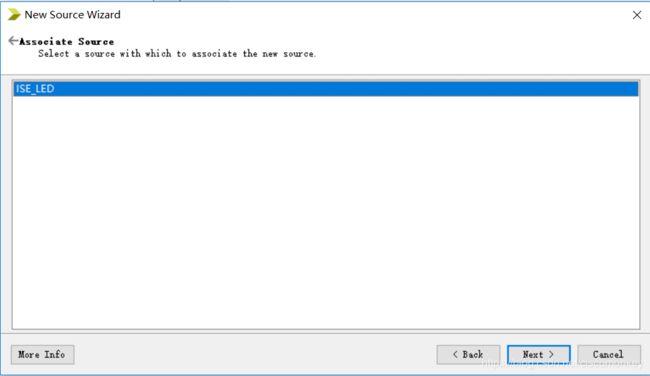 表示待仿真的文件是ISE_LED,与之关联的文件是ISE_LED.
表示待仿真的文件是ISE_LED,与之关联的文件是ISE_LED.
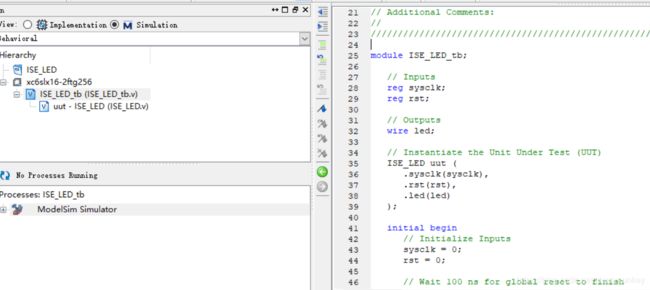
此时,我们可以看到TB文件已经有了不少例化被测试的模块了。
现在,我们要做的就是写激励就行了。
`timescale 1ns / 1ns
// Company:
// Engineer:
//
// Create Date: 20:02:51 05/12/2019
// Design Name: ISE_LED
// Module Name: D:/ISE_FPGA_Project/liruifeng_tem/ISE_learning/ISE_LED/ISE_LED/ISE_LED_tb.v
// Project Name: ISE_LED
// Target Device:
// Tool versions:
// Description:
//
// Verilog Test Fixture created by ISE for module: ISE_LED
//
// Dependencies:
//
// Revision:
// Revision 0.01 - File Created
// Additional Comments:
//
module ISE_LED_tb;
// Inputs
reg sysclk;
reg rst;
// Outputs
wire led;
// Instantiate the Unit Under Test (UUT)
ISE_LED uut (
.sysclk(sysclk),
.rst(rst),
.led(led)
);
initial begin
// Initialize Inputs
sysclk = 0;
rst = 0;
// Wait 100 ns for global reset to finish
#100 rst=1;
forever
begin
#20 sysclk=~sysclk;
end
// Add stimulus here
end
endmodule
3、编译仿真库实现功能仿真
编写完了仿真文件,接着,我们需要编译仿真库。
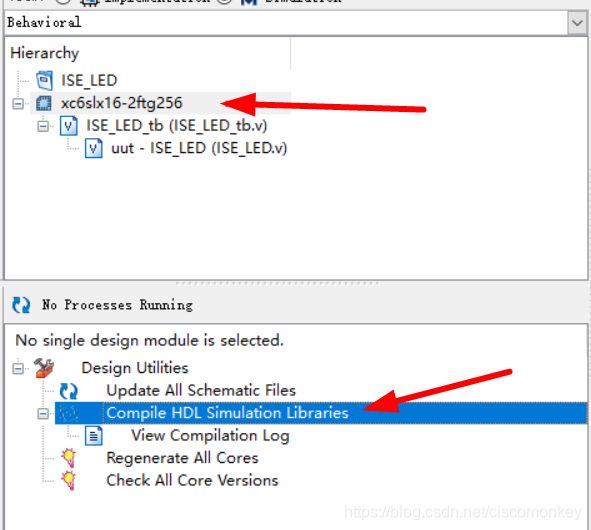
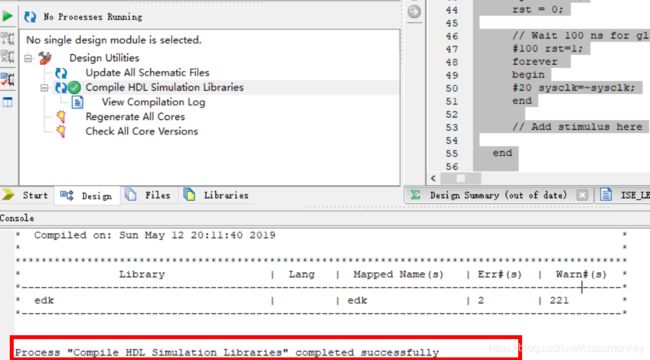
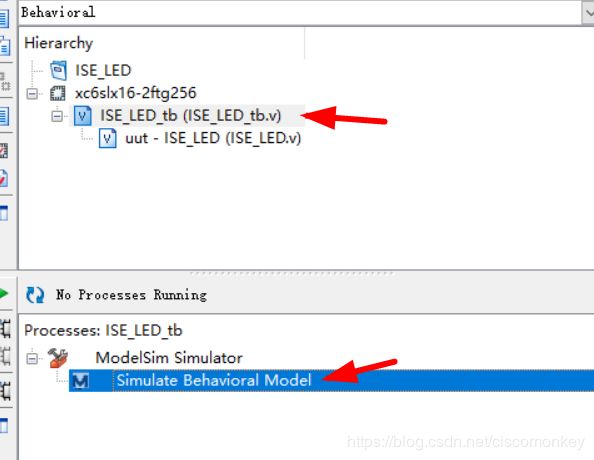
就可以启动modelsim了,这里指的注意的是:我们修改了verilog程序代码和仿真文件代码(前提是不修改端口信号),我们不需要重新编译工程,我们只要关闭modelsim仿真软件,再一次点击开始仿真即可。如果我么你修改了端口的输入和输出,那么这里最好重新全编译一次,并且我们需要重新生成仿真模板文件进行修改。至此,我们就完成了功能仿真。
以25M时钟源,可以看到每隔2S钟,输出变化一次,符合预期标准。
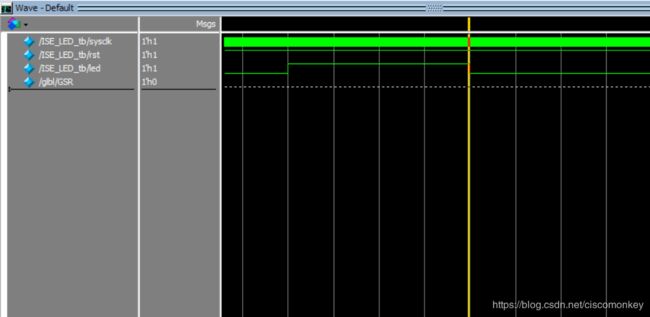
补充:其实,我试了下,直接点击仿真行为仿真即可
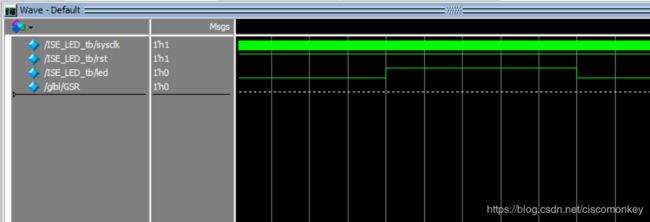
上图是把始终晶振更改为50M后,直接点击行为仿真。
4、门级仿真
至于门级仿真就是布线后的仿真,综合后,进行ISE的实现操作(implement),包括转换、映射、布局布线。在这三个过程中每一个过程都会生成一个仿真模型,由于翻译和映射不会产生延时,因此常用布局布线后产生的仿真模型进行时序仿真。
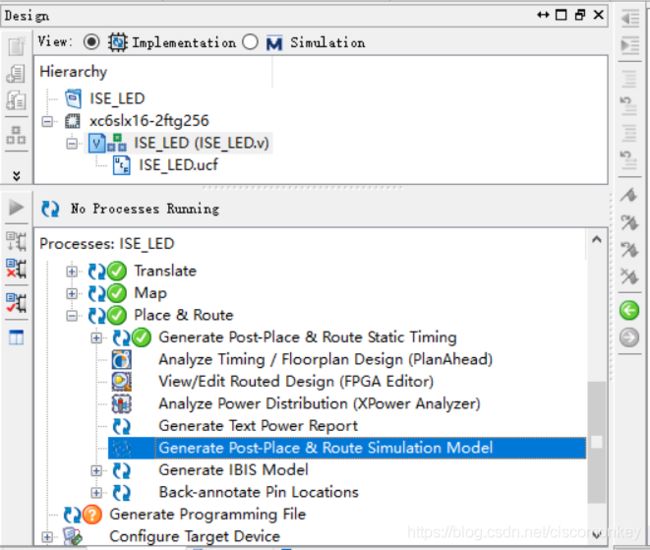
在实现过后,点击【Generate Post Place&Route Simulation Model】开始建立时序布局布线后的仿真模型。
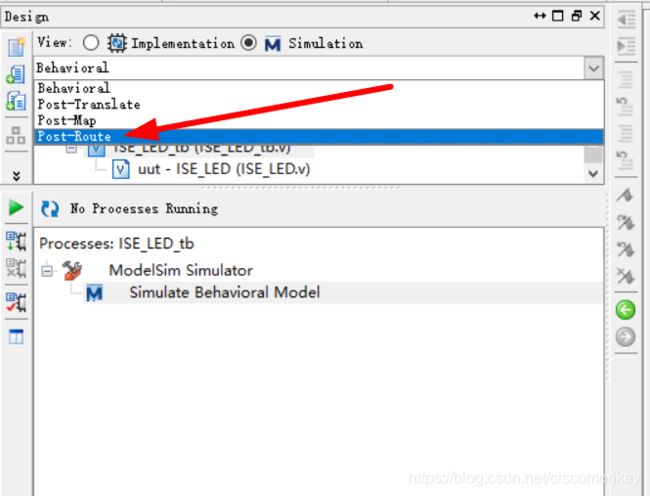
如上图所示,选择布线后模型
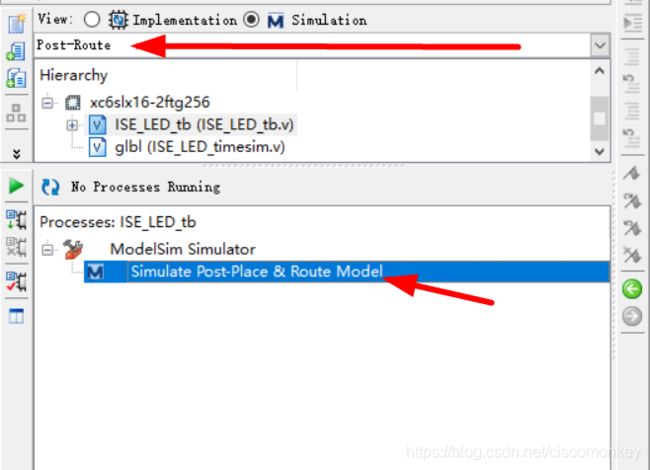
6、ISE无法编译XILINX库文件的解决办法
今天,我在学习vivado的时候,也需要配置modelsim的路径,于是我打开ISE,本来想查看一下。结果发现之前都好好的,编译XILINX库,居然报错,通不过了。明明路径都已经给出了,但是却编译不通过错误。
其实我们只需要在执行文件后面加一个\即可,这个和quartus的modelsim有时候也出现这种情况是一样的。
6、使用ISE自带的内嵌仿真器ISim
这里,我为什么要单独说一下ISim的使用流程,就是因为ISim,这个东西和VIVADO自带的仿真器也非常相似,不知道是不是因为一个公司开发的,那批人就在源代码上面改了改的原因。至于quartus的自带仿真器件的仿真,非常的low,一半我们都不用。所以关于quartus的自带仿真就不介绍了。

如上图所示,将仿真工具选为ISim
可以仿真时间
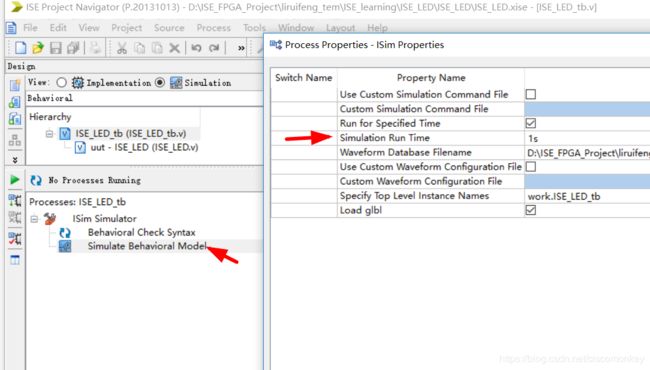

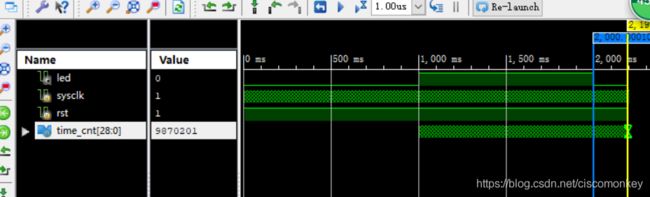
下面,我们用后仿真试试看。
这里,我就不给出仿真波形了,因为我试了,1s仿真时间太长了。
至此,ISE基本使用流程讲解完毕